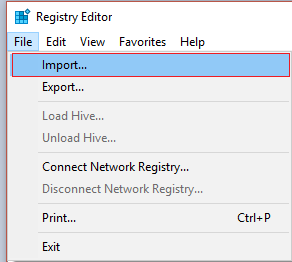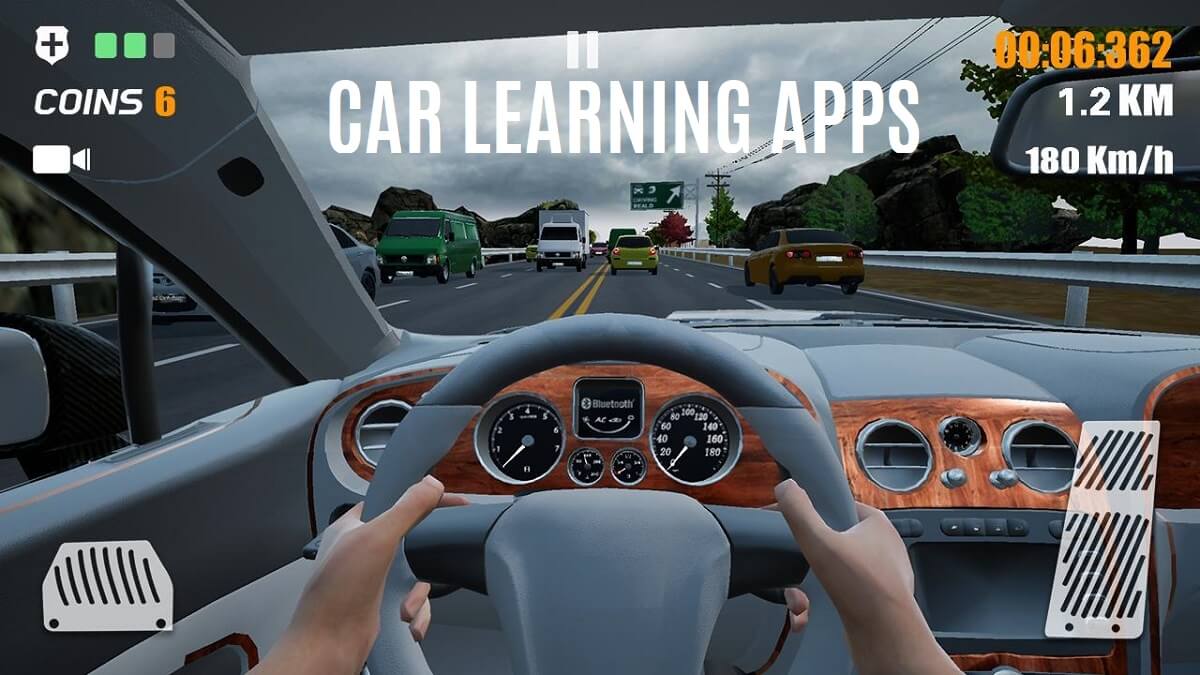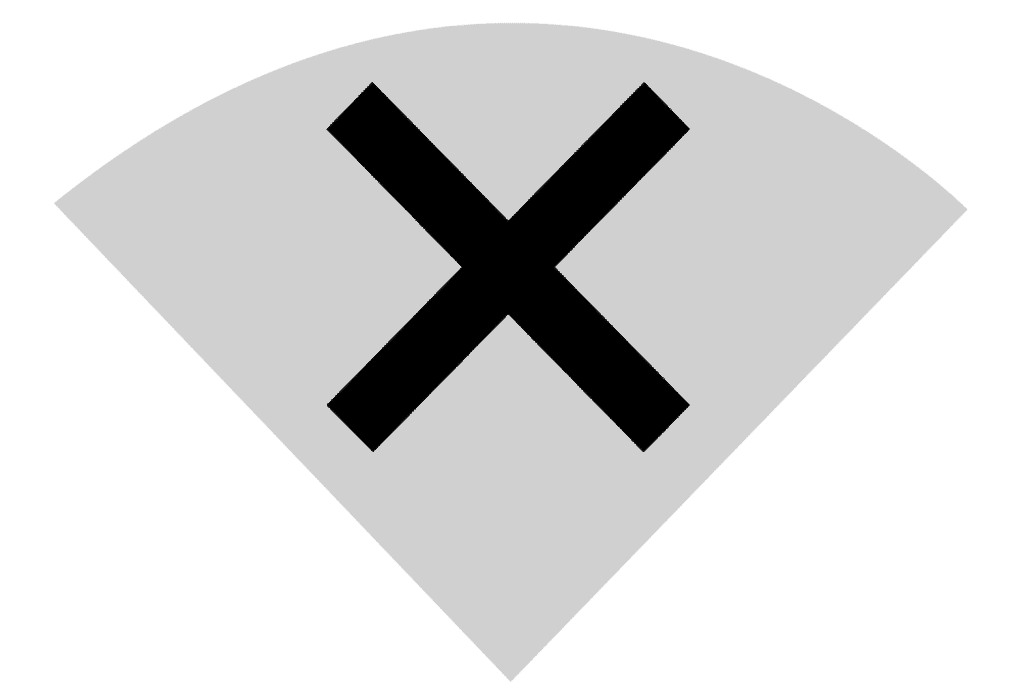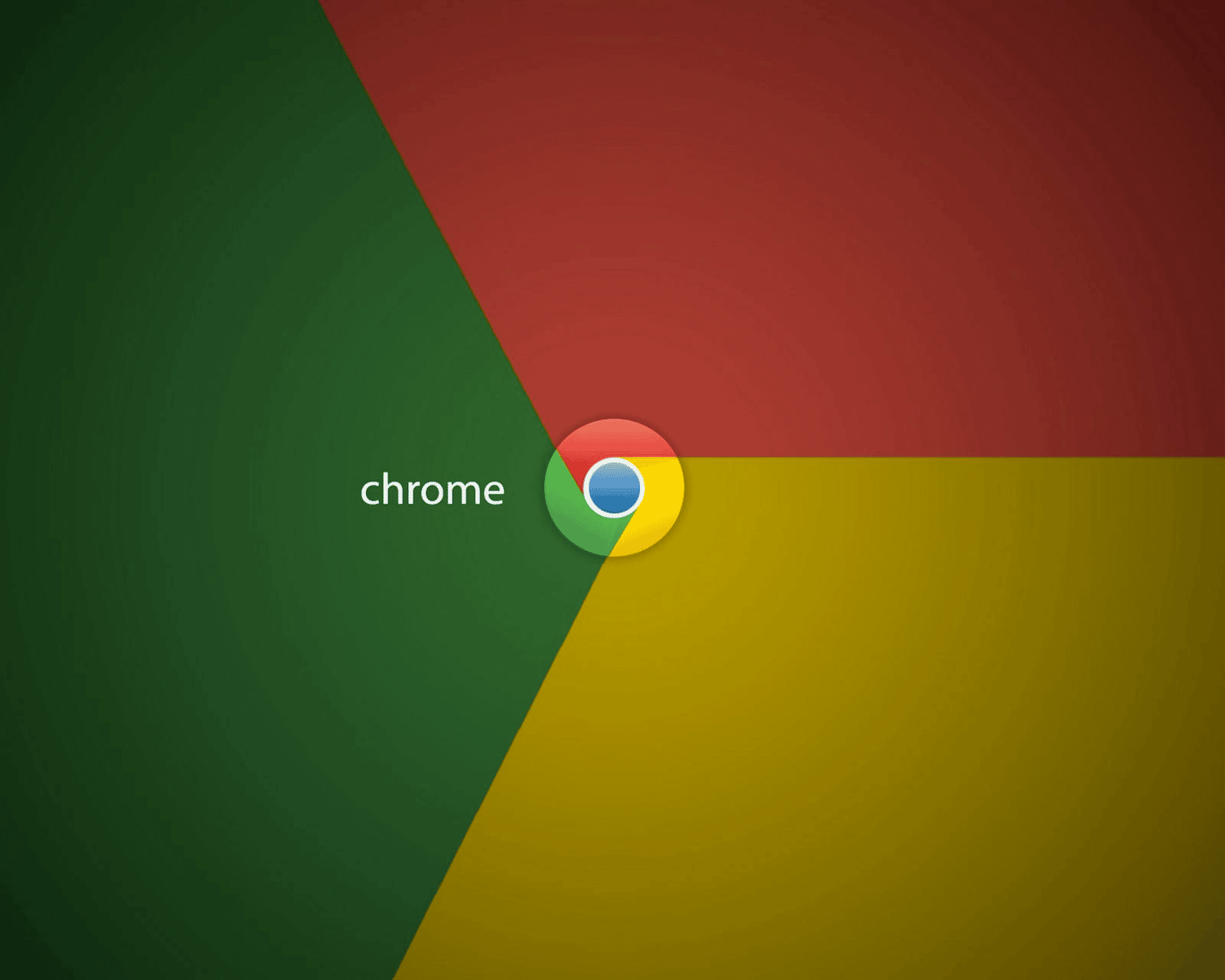FileVault 通过在数据周围包裹一层登录保护来增强 macOS。启用 FileVault 后,启动驱动器上的数据不会立即可用,攻击者和您的文件之间只有密码。如果有人物理访问您的计算机(无论是在家里还是在办公室),或者已经窃取了计算机,那么这种情况就会很危险,因为攻击者可以通过已知的和尚未发现的方法尝试安装驱动器并读取文件。 。
所有 Mac 上的 FileVault 都设置了一个额外的限制:您的驱动器已加密,并且在成功登录 macOS 之前,您的文件不可用。此时,Mac 进入正常操作模式。 (对于配备 T2 安全芯片的 Intel Mac 和所有 M1 Apple Silicon Mac,驱动器的内容始终是加密的,但如果您尚未启用 FileVault,则驱动器会在启动时安装,无需额外步骤。请阅读我们的解释去年介绍了 T2 和 M1 Mac 如何与 FileVault 交互)。
FileVault 提供的强大安全性也可能是一个问题。假设您忘记了密码(我希望不太可能!)。或者 macOS 中的某些内容在帐户登录过程或文件中被破坏或损坏(不太可能,但确实发生了)。在这些情况下,如果不知道恢复密钥或是否可以登录 iCloud 来恢复 Apple 为您托管的版本,您可能无法获得访问权限。 (如果您无法立即找到恢复密钥或记得是否选择了 iCloud 托管选项,请阅读“您的 macOS FileVault 恢复密钥是否是最新的?以下是检查方法。”)
Apple 依靠 FileVault 恢复密钥让您重新获得 Mac 的访问权限或在您忘记帐户密码时重置帐户密码。不幸的是,该公司没有提供一套简单的说明,说明如何在一个地方针对您可能遇到的多种情况进行操作。这是你应该做的。
通过登录窗口恢复
首先,如果 Mac 已关闭,请将其打开。 (如果您尝试重置密码并且 Mac 启动并登录,请选择 >重新启动.)
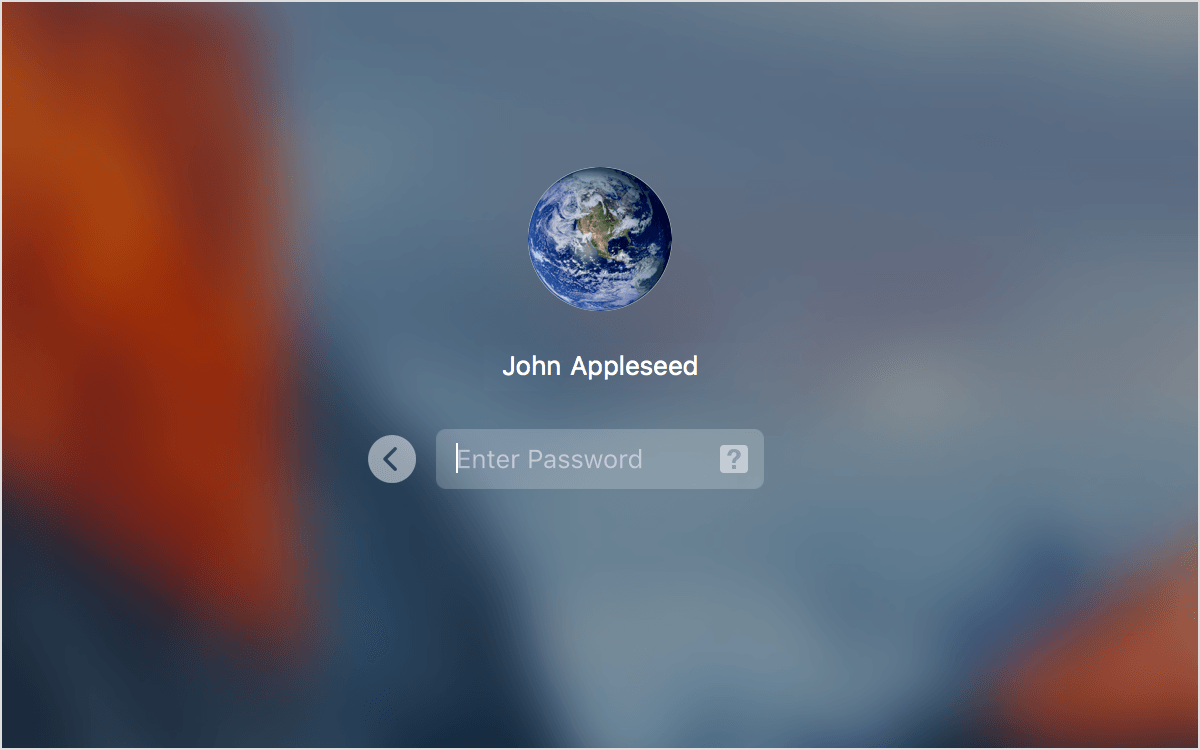
接下来,在登录屏幕上,单击您的帐户图标:
- 在 Catalina 及更高版本中,带有问号 (?) 的密码字段出现在最右侧。单击问号。出现一条长文本,开头是“如果您忘记了密码,您可以……”
- 在 Mojave 及更早版本中,您必须错误地输入密码 3 次,然后才会出现提示。
现在,根据您在设置 FileVault 时的选择,您将看到多个选项之一(Mojave 和早期版本的 macOS 上的文本可能有所不同):
- iCloud 托管:如果您在 FileVault 设置期间选择将密钥存储在 iCloud 中,则前面的句子将继续(省略号),“……使用您的 Apple ID 重置它。”单击向右的箭头,然后按照提供的步骤登录与此 Mac 关联的 iCloud 帐户,这将恢复您的密钥、解锁驱动器并允许您重置帐户密码。
- 您保留了恢复密钥:如果您选择输入恢复密钥,则文本将继续“...使用您的恢复密钥重新启动它。”单击向右的箭头,然后输入您的恢复密钥,跳过破折号; macOS 自动添加脚本。输入正确后,您的设备将解锁,您可以重置帐户密码。
苹果指出,在公司未定义的某些情况下,您可能会看到“重置并显示密码重置选项”文本。如果是这样,请单击指向右侧的三角形。 Mac 重新启动后,系统将提示您输入 Apple ID 登录名或恢复密钥(如上所述)。相当第一的通过选择用户然后输入该信息,在此模式下,您首先输入其恢复详细信息,然后然后选择您要为其重置密码的用户以重新获得访问权限。
如果以上方法均无效,您可以尝试使用 macOS 恢复。
通过 macOS 恢复进行恢复
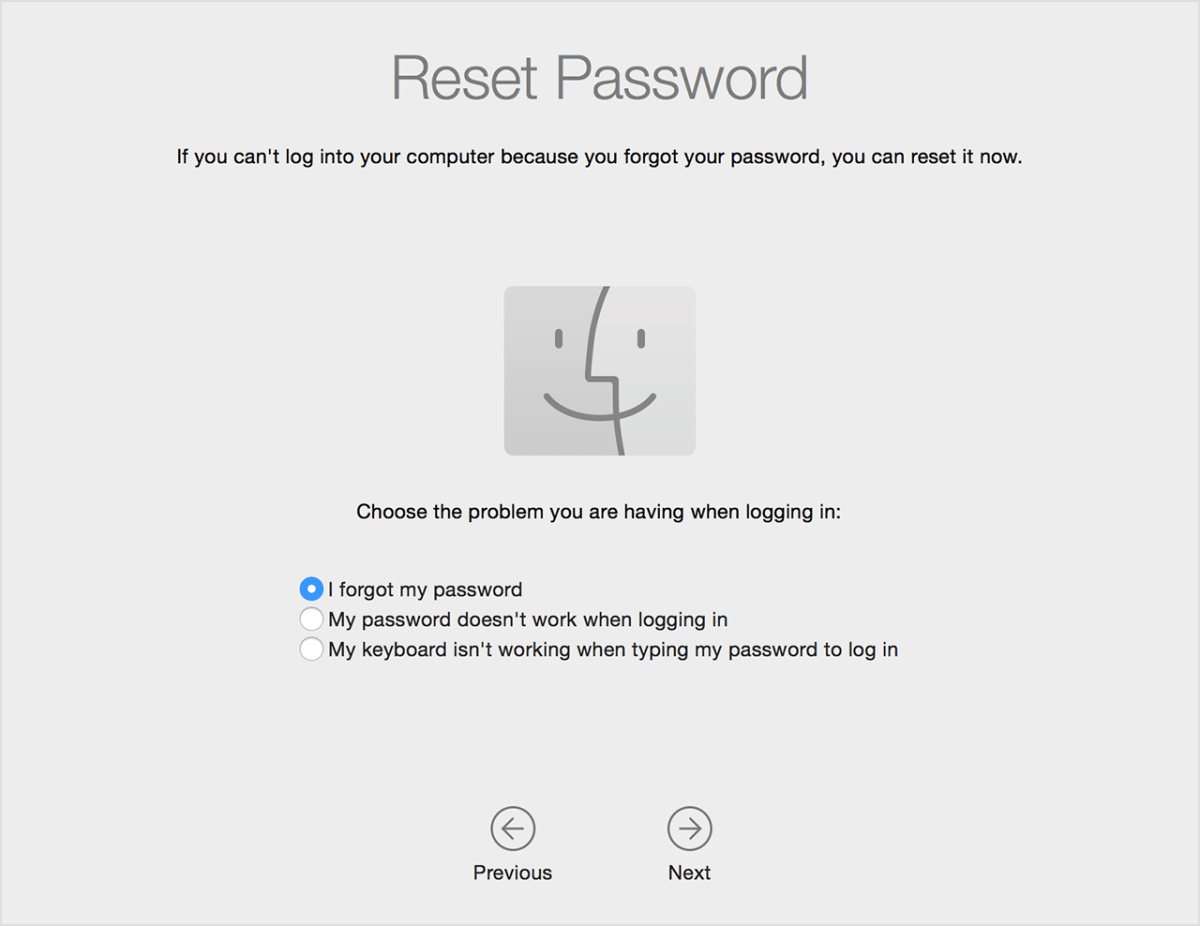
该过程因处理器而异。使用英特尔 Mac:
- 重新启动或按电源按钮,然后按住 Command-R,直到出现 Apple 徽标并且操作系统加载进度条开始填满。
- 当 macOS 恢复屏幕出现时,选择实用程序 > 终端。
- 输入文字
resetpassword并按回车键。 - macOS 恢复启动特殊的密码重置向导。选择“登录时我的密码不起作用”选项,然后单击下一个,然后执行其余步骤。
对于 M1 Mac,步骤稍微复杂一些:
- 如果 Mac 处于活动状态,请将其关闭。
- 按住电源按钮启动并继续按住,直到看到“正在加载启动选项”消息。这大约需要 10 秒钟。松开电源按钮。
- 单击选项图标。
- 如果您看到可用于登录和访问 macOS 恢复的帐户列表,请单击“忘记所有密码?”您也可以使用您的 Apple ID 登录。
- 当 macOS 恢复屏幕出现时,选择实用程序 > 终端。
- 输入文字
resetpassword并按回车键。 - macOS 恢复启动特殊的密码重置向导。选择“登录时我的密码不起作用”选项并单击“下一步”,然后按照其余步骤操作。
这篇 CompuHoy 文章是对 CompuHoy 读者 Julio 提出的问题的回应。
询问 CompuHoy
我们编制了一份最常被问到的问题列表,以及答案和专栏链接 - 请阅读我们的超级常见问题解答,看看您的问题是否得到解答。如果没有,我们总是在寻找新的问题来解决!将您的信息通过电子邮件发送至 [email protected],并附上屏幕截图(如果适用)以及您是否希望使用您的全名。并非所有问题都会得到解答,我们不会回复电子邮件,也无法提供直接的故障排除建议。